小白三步装机版官网下载
- 分类:教程 回答于: 2022年10月29日 10:48:00
通过使用小白三步装机版软件,我们可以很轻松快速的完成 Windows系统重装。在小白三步装机版软件中提供 Windows 10 64位系统,有网友想了解该工具怎么重装系统,下面就给大家演示下小白三步装机版官网重装系统教程。
工具/原料:
系统版本:win10
品牌型号:ROG魔霸新锐2022
软件版本:小白三步装机版1.0
方法/步骤:
介绍小白三步装机工具如何给电脑重装win10:
1、到小白网站(www.xiaobaixitong.com)下载小白三步装机版软件并打开,软件中一般默认会建议我们安装Windows10,立即单击重新安装。
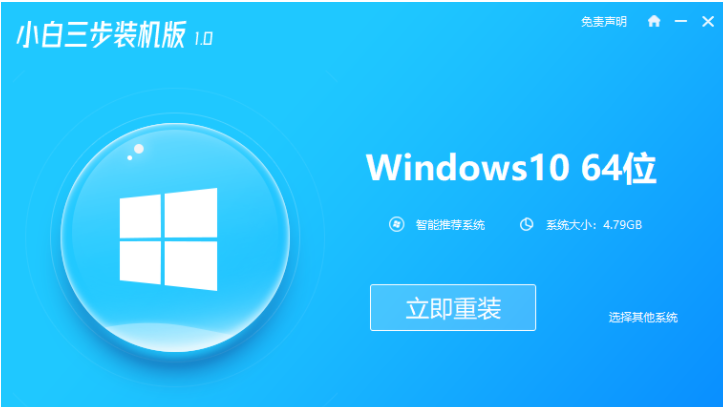
2、软件直接下载系统,只要耐心等待即可。
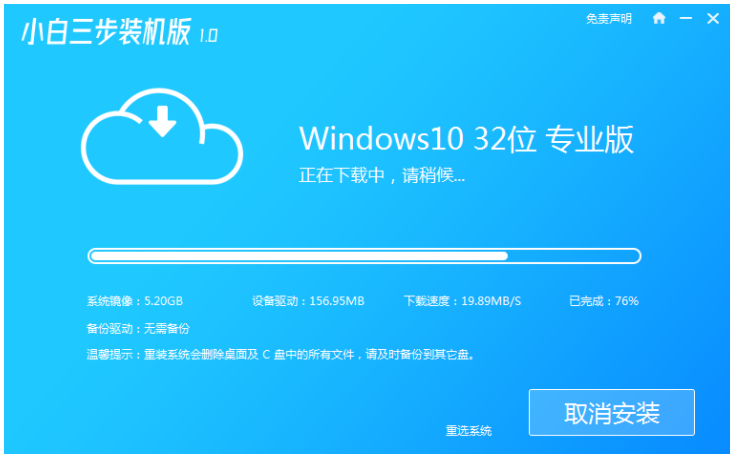
3、当选择需要要重新装入的系统时,将自动部署当前下载的系统。
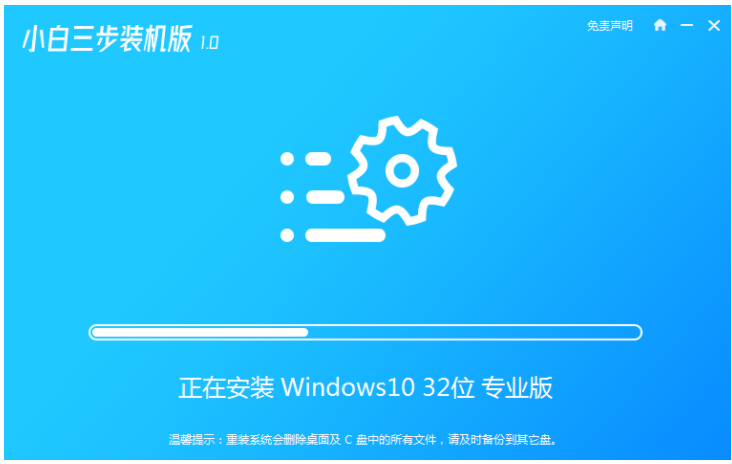
4、部署完成时,系统将提示重启你的电脑,并选择现在重新启动。
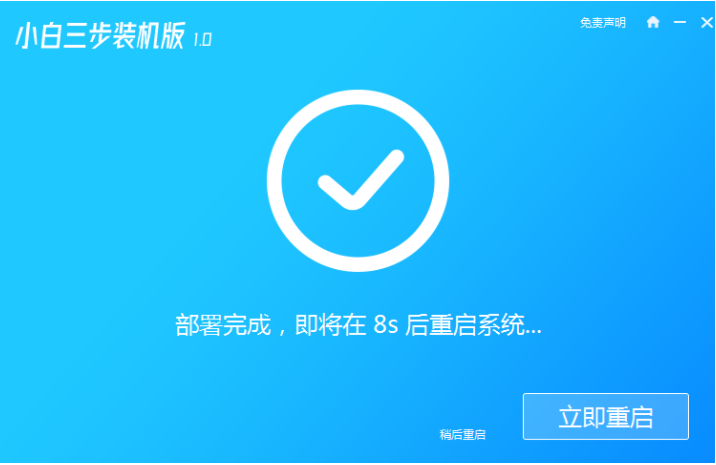
5、在重新启动之后选择XiaoBaiPE-MSDNOnlineInstallMode,按回车进入WindowsPE系统。
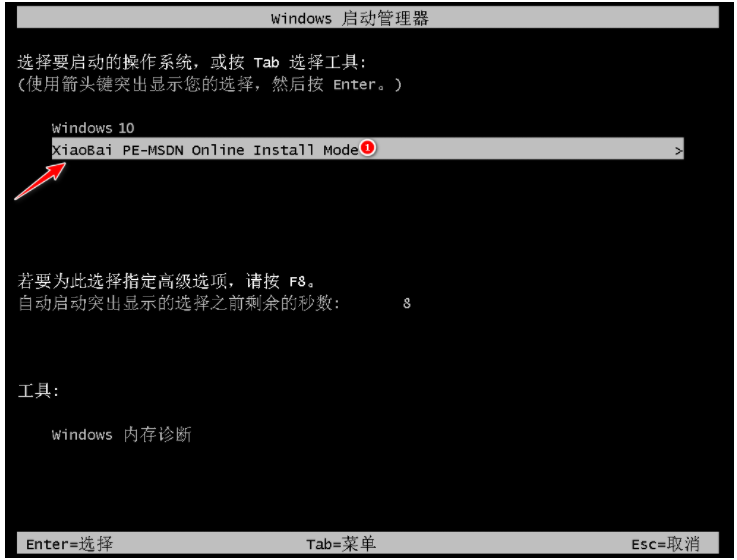
6、在PE系统中,软件会自动帮我们重新装入,完成重装后直接启动电脑。

7、重新启动电脑选择Windows10系统,然后点击下一步进入。
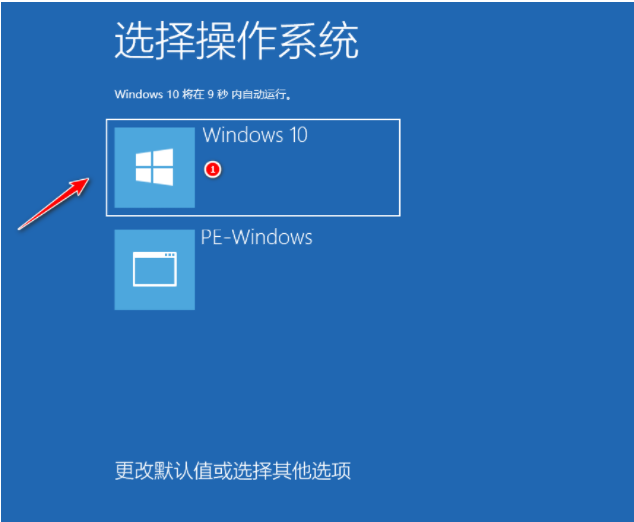
8、过一段时间后,Windows10系统将会正确安装,即使用小白三步装机版官网安装成功。
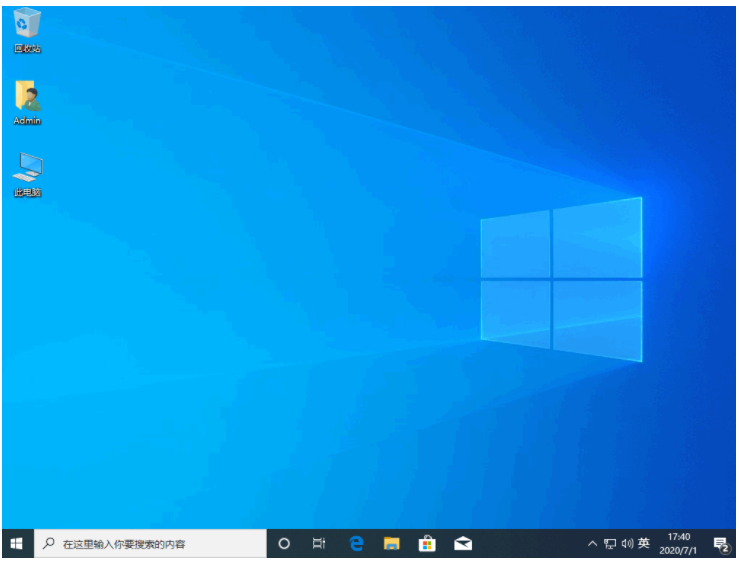
总结:
上述内容就是介绍小白三步装机工具如何给电脑重装win10,希望能够帮助到广大用户。
 有用
26
有用
26


 小白系统
小白系统


 1000
1000 1000
1000 1000
1000 1000
1000 1000
1000 1000
1000 1000
1000 1000
1000 1000
1000 1000
1000猜您喜欢
- 电脑黑屏怎么回事怎么解决..2023/01/19
- 怎么看笔记本电脑配置教程..2022/12/23
- 笔记本电脑重装系统100元贵吗..2022/12/09
- 详细教大家系统xp优化方法2021/05/11
- 性价比高的苹果笔记本电脑推荐..2022/11/04
- 叙述电脑无法开机怎么重装系统..2022/07/18
相关推荐
- 电脑怎么重装系统步骤图解..2022/10/13
- 开机速度变慢怎么办?手把手教你设置系..2018/10/30
- 重装系统win7旗舰版一键教程..2016/10/11
- 小白如何给电脑重装系统教程的步骤..2022/11/24
- 华硕电脑如何重装系统教程..2022/10/10
- 关于Windows怎么激活的Windows激活密..2022/11/06

















